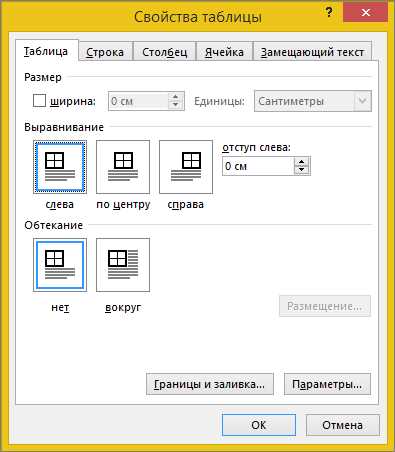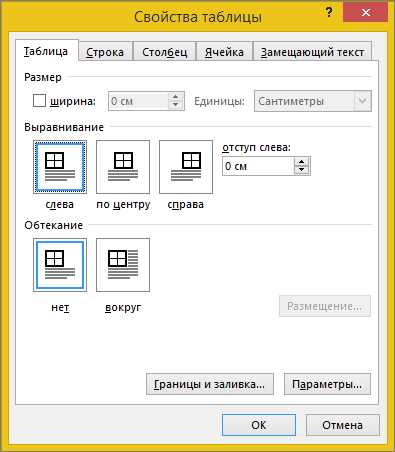
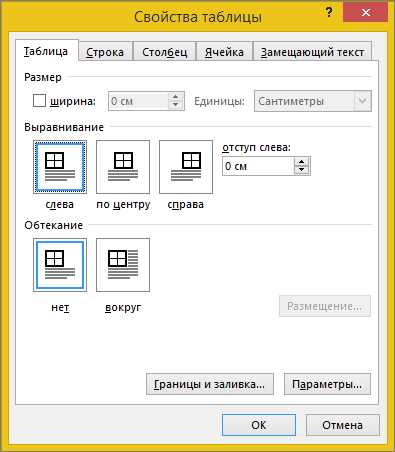
Таблицы в Microsoft Word — это мощный инструмент для создания упорядоченного визуального представления данных. Однако, чтобы таблицы выглядели на странице привлекательно и профессионально, необходимо уметь правильно выравнивать столбцы.
Одним из способов выравнивания таблицы на странице является использование ширины столбцов. Ширина столбцов позволяет контролировать распределение данных по ширине таблицы и обеспечивает оптимальное использование доступного места.
При работе с таблицами в Microsoft Word можно быстро и легко изменять ширину столбцов. Для этого нужно выделить нужные столбцы и передвинуть границы столбцов, чтобы достичь желаемой ширины. Если же необходимо задать точные размеры столбцов, можно воспользоваться функцией «Ширина столбцов», где можно указать нужные значения в сантиметрах или процентах.
Зачем нужны таблицы в Microsoft Word?
Использование таблиц в Microsoft Word особенно полезно при создании отчетов, списков, расписаний, сравнительных анализов и других документов, где данные нужно представить структурированно и организованно. Таблицы позволяют легко читать и анализировать числовые и текстовые данные, создавать связи между информацией, а также добавлять формулы и функции для автоматического вычисления результатов. Благодаря наличию инструментов форматирования, можно также изменять внешний вид таблицы, делать ее более привлекательной и читабельной.
Преимущества использования таблиц в Microsoft Word:
- Организация данных: таблицы помогают структурировать и упорядочить информацию, делая ее легче воспринимаемой и понятной;
- Удобство анализа: благодаря ясной структуре и возможности применения формул и функций, таблицы упрощают анализ и интерпретацию данных;
- Сохранение времени: использование таблиц позволяет быстро вводить и обрабатывать большие объемы информации;
- Гибкость и редактируемость: таблицы в Microsoft Word легко редактируются и модифицируются в процессе работы над документом;
- Визуальное оформление: с помощью инструментов форматирования можно придать таблице привлекательный внешний вид, выделять ключевые данные и сделать документ более профессиональным.
Таким образом, таблицы в Microsoft Word представляют собой мощный инструмент для организации и структурирования данных, упрощения анализа информации и создания профессионально выглядящих документов.
Как создать таблицу в Microsoft Word
- Откройте документ: запустите Microsoft Word и откройте существующий документ или создайте новый файл.
- Выберите вкладку «Вставка»: на верхней панели инструментов выберите вкладку «Вставка», чтобы получить доступ к различным элементам вставки, в том числе таблицам.
- Нажмите на кнопку «Таблица»: во вкладке «Вставка» найдите раздел «Таблица» и нажмите на кнопку, чтобы открыть меню со списком вариантов таблиц.
- Выберите количество строк и столбцов: в меню выбора вариантов таблицы выберите необходимое количество строк и столбцов для своей таблицы.
- Разместите таблицу на странице: после выбора размера таблицы она будет автоматически вставлена в ваш документ. При необходимости вы можете редактировать ее размер, перемещение или изменять содержимое ячеек.
- Настройте таблицу: чтобы сделать таблицу более читабельной и функциональной, вы можете настроить ее оформление и добавить различные элементы, такие как заголовки столбцов и строки, границы и цвета ячеек.
- Сохраните изменения: после завершения работы с таблицей, не забудьте сохранить изменения в документе, чтобы они были доступны в будущем.
Теперь у вас есть таблица в Microsoft Word, которую вы можете использовать для представления данных, создания графиков или выполнения других задач в своих документах.
Использование команды «Вставить таблицу»
В Microsoft Word есть удобная функция «Вставить таблицу», которая позволяет быстро создать и настроить таблицу для оформления текстовых данных. Для того чтобы вставить таблицу в документ, необходимо выполнить несколько простых шагов.
Сначала нужно выбрать место в документе, где будет располагаться таблица. Нажмите на стрелку возле кнопки «Вставить таблицу» на панели инструментов или вкладке «Вставка» в верхней части окна программы. Затем можно выбрать количество строк и столбцов, которые будут содержаться в таблице. Выбранные параметры можно изменить в любое время после создания таблицы. После нажатия на кнопку «ОК» таблица будет вставлена в документ.
После вставки таблицы ее можно настроить и оформить по своему усмотрению. Для этого нужно выделить нужные ячейки или весь столбец/строку и использовать доступные инструменты форматирования. Например, вы можете изменить шрифт, размер ячейки или добавить границы вокруг ячеек. Также можно применить различные стили к таблице, чтобы сделать ее более привлекательной.
Использование команды «Вставить таблицу» в Microsoft Word позволяет создавать и оформлять таблицы удобным и быстрым способом. Это полезное средство для организации и представления информации в документах, отчетах и других текстовых материалах.
Использование удобного метода создания таблицы
При работе в Microsoft Word с таблицами часто возникает необходимость быстро создать структуру таблицы с определенным количеством строк и столбцов. Но как можно выполнить эту задачу с минимальными усилиями?
Существует удобный способ создания таблицы в Microsoft Word, который позволяет сохранить время и уменьшить количество шагов для создания необходимой структуры. Для этого необходимо использовать функцию «Быстрый таблица», доступную в меню «Вставка».
1. Выберите место в документе, где требуется вставить таблицу.
2. Перейдите на вкладку «Вставка» в главном меню Word.
3. Нажмите на кнопку «Таблица» в группе «Таблицы», затем выберите «Вставить таблицу».
4. В появившемся диалоговом окне «Вставить таблицу» укажите желаемое количество строк и столбцов для таблицы. Например, можно выбрать 3 строки и 4 столбца.
5. Щелкните по кнопке «OK», чтобы вставить таблицу в документ.
Теперь вы можете работать с созданной таблицей, добавлять или удалять строки и столбцы, форматировать текст внутри ячеек и выполнять другие операции с таблицей в соответствии с вашими потребностями.
Использование функции «Быстрый таблица» в Microsoft Word помогает значительно упростить процесс создания и настройки таблицы, что позволяет вам сосредоточиться на содержимом и оформлении документа, а не тратить время на мелкие технические моменты.
Как использовать ширину столбцов для выравнивания таблицы на странице
При создании таблицы в Microsoft Word очень важно установить правильную ширину столбцов, чтобы добиться идеального выравнивания на странице. Использование ширины столбцов позволяет контролировать распределение информации в таблице и сделать ее более удобной для чтения.
Для начала, выберите таблицу, с которой вы хотите работать. Затем щелкните правой кнопкой мыши на выбранной таблице и выберите опцию «Свойства таблицы». В появившемся диалоговом окне перейдите на вкладку «Колонки» и найдите раздел «Ширина столбцов».
В этом разделе вы можете задать ширину каждого столбца таблицы по желанию, указав значение в процентах или в точках. Нажмите кнопку «ОК», чтобы сохранить изменения.
Подбирая оптимальную ширину столбцов, вы сможете добиться идеального выравнивания таблицы на странице. Учитывайте количество данных в каждой ячейке и общую ширину страницы, чтобы таблица не выходила за ее границы. Также не забудьте проверить, что текст в каждом столбце не переносится и нормально читается.
Используя ширину столбцов для выравнивания на странице, вы сделаете вашу таблицу более профессиональной и удобочитаемой. Используйте эту функцию для создания красивых и информативных таблиц в Microsoft Word!
Как изменить ширину столбцов в таблице
Для изменения ширины столбцов в таблице в Microsoft Word можно воспользоваться несколькими методами. Во-первых, можно сделать это вручную, используя функционал программы. Для этого нужно выделить столбец или столбцы, для которых необходимо изменить ширину, и затем воспользоваться инструментом «Ширина столбца». Он позволяет вводить конкретные значения ширины или регулировать ее с помощью подвижного ползунка.
Во-вторых, можно использовать «Автоподбор ширины столбцов», который позволяет программе автоматически вычислять оптимальную ширину каждого столбца в соответствии с его содержимым. Это особенно удобно, когда в таблице присутствуют текстовые данные различной длины.
Таким образом, изменение ширины столбцов в таблице в Microsoft Word — простая и эффективная операция, которая позволяет пользователю настраивать внешний вид таблицы под свои потребности и предпочтения.
Как выровнять таблицу по центру страницы
Для начала, выделяем всю таблицу и переходим во вкладку «Расположение» на панели инструментов. Здесь выбираем опцию «Автоматическое расположение», чтобы позволить программе самой выравнивать содержимое столбцов. Также убедитесь, что опция «Ширина столбца» установлена на «Автоматически».
Далее, применяем дополнительные настройки для таблицы, чтобы она оставалась центрированной на странице. Выбираем таблицу и во вкладке «Расположение» на панели инструментов кликаем на опцию «Свойства». В появившемся окне переходим во вкладку «Таблица», где можно задать отступы от краев страницы.
- В поле «Отступ слева» вводим значение, равное половине ширины страницы минус половина ширины таблицы.
- В поле «Отступ справа» также вводим значение, равное половине ширины страницы минус половина ширины таблицы.
После применения этих настроек таблица будет выровнена по центру страницы. Это особенно полезно, если нужно создать красивую и аккуратную таблицу, органично вписывающуюся в документ.
Вопрос-ответ:
Как выровнять таблицу по центру страницы?
Чтобы выровнять таблицу по центру страницы, вам потребуется применить некоторые CSS-стили. В HTML-коде вашей таблицы добавьте атрибут «style» со следующим значением: «margin-left: auto; margin-right: auto;». Это позволит автоматически выровнять таблицу по центру горизонтально. Если вы хотите также выровнять таблицу по центру вертикально, можно добавить дополнительные стили, например, «display: flex; align-items: center; justify-content: center;». Таким образом, ваша таблица будет выровнена по центру и по горизонтали, и по вертикали.
Как центрировать таблицу в Word?
Для центрирования таблицы в Word, выделите таблицу и зайдите во вкладку «Расположение». Там найдите кнопку «Выравнивание» и выберите опцию «По центру». Теперь таблица будет выровнена по центру страницы. Если вы хотите также выровнять таблицу по центру вертикально, выделите таблицу, зайдите во вкладку «Расположение», выберите опцию «Свойства» и в открывшемся окне во вкладке «Таблица» выберите опцию «Размещение» и выберите вариант «Выровнять по вертикали» и «Посередине».